¶ Предисловие
Подключение базы данных - неотъемлемая часть, отвечающая за работоспособность каждого игрового сервера. Без подключения базы аккаунты игроков не будут создаваться, и окно регистрации не появится. База данных держится на платформе phpMyAdmin. Подробнее про данный сервис вы можете узнать ниже.
phpMyAdmin — веб-приложение с открытым кодом, написанное на языке PHP и представляющее собой веб-интерфейс для администрирования СУБД MySQL. PhpMyAdmin позволяет через браузер и не только осуществлять администрирование сервера MySQL, запускать команды SQL и просматривать содержимое таблиц и баз данных.
И так, как же всё-таки подключить и связать базу данных с сервером? Давайте начнём с самого начала. Нам нужен игровой сервер, не важно какого тарифа, первым шагом будет создание базы данных, что для этого нужно смотрите ниже.
¶ Шаг 1: Создание базы-данных.
Для того, чтобы создать базу данных, вам необходимо открыть Панель управления игровым сервером:
.png)
После этого, в навигационном пункте меню выбираем "Базы Данных":
.png)
Наша заветная кнопка - "Создать"
База данных успешно создана!
После этого, вы должны будете её включить, после создания БД, будет кнопка "Включить":
.png)
¶ Шаг 2: Авторизация на PhpMyAdmin
После включения базы данных, мы нажимаем кнопку "Войти":
.png)
Видим перед собой авторизацию в веб-панель PhpMyAdmin:
.png)
В поле "Username" мы вставляем "Имя пользователя", а в поле "Password" - "Пароль пользователя"
Если мы ввели всё правильно - у нас появится вот такое изображение:
.png)
Вы успешно подключились к Веб-Интерфесу вашей MySQL базы.
¶ Шаг 3: Загрузка базы данных
После успешного входа в базу данных, нажимаем в меню, находящемся слева на кнопку “gs цифры”, тем самым выбирая необходимую таблицу, куда будем загружать базу данных, переходим во вкладку “Import”
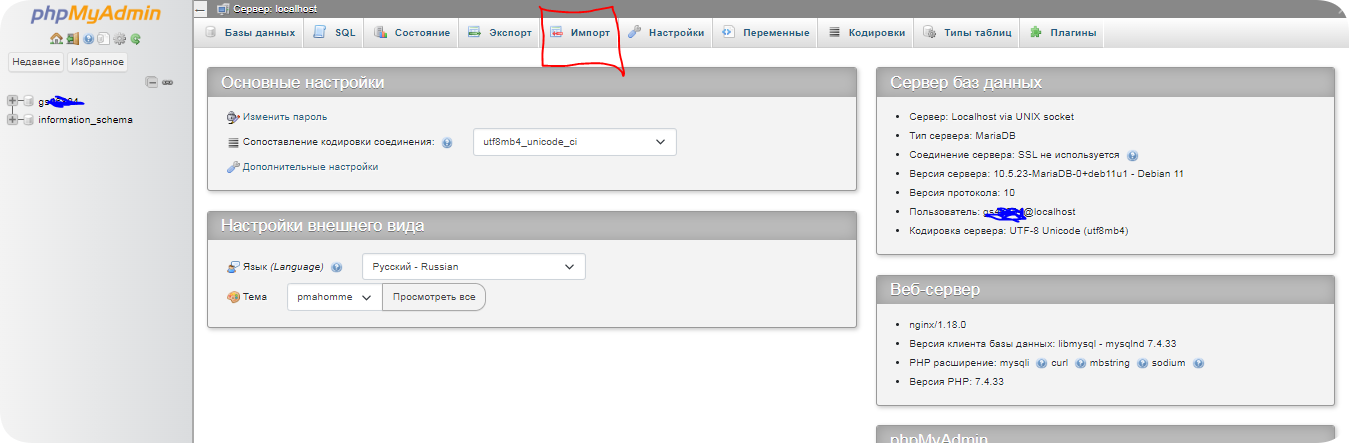
Перед нами открывается следующая картина:
.png)
Нажимаем на кнопку “Выберите файл” и находим путь, где находится наш файл с базой данных формата .sql. После данного действия, листаем вниз и нажимаем кнопку “Импорт”.
.png)
База данных успешно загружена! Осталось лишь подключить её к нашему серверу.
¶ Шаг 4: Подключение базы к серверу
Случай №1.
После успешной загрузки базы данных на сервис PhpMyAdmin, нам необходимо связать базу данных с сервером. В каждом игровом моде это делается по-разному, возьмём пример с двух модов Arizona RP.
.png)
В первом случае нас интересует файл mysql_settings.ini
Открываем его, и видим следующую картину:
.png)
Расшифровка всех этих обозначений:
host - айпи адрес базы данных (может быть как локальное подключение, так и внешнее, при локальном указываем 127.0.0.1 , в нашем случае указываем внешнее, то есть айпи адрес другими цифрами.
username - пользователь базы данных (подразумевается логин базы данных, формата gs00000)
password - пароль от базы данных
database - таблица базы данных (в нашем случае таблица такая же как и логин, т.е. формата gs00000)
При полном заполнении всех данных, наш файлик должен выглядеть следующим образом:
.png)
Сохраняем наш файл и загружаем на хостинг в папку scriptfiles.
Случай №2.
В некоторых игровых модах, подключение базы данных происходит в Pawno.
Давайте разберём, как осуществить данный тип подключения. Открываем файл pawno.exe , который находится в папке pawno, открываем игровой мод. Далее нажимаем на значок джойстика, в поле “Search for:” вводим следующее “mysql_connect”, нажимаем Enter.
.png)
Перед нами открывается следующее:
.png)
Данные в кавычках идут следующим образом “IP-адрес БД”, “Пользователь БД”, “Пароль БД”, “Таблица”
Меняем все данные на наши, готовые данные будут выглядеть следующим образом:
.png)
Компилируем наш игровой мод, нажав клавишу F6. Далее файлы из папки gamemodes перезаливаем на наш хостинг.
База данных успешно подключена!
Заключение.
Выполнив эти простые действия, вы сможете с легкостью подключить базу данных, с этим может справиться даже новичок.